
Excel表格使用技巧-紫名都培训
18页1、Excel表格使用技巧单元格快速命名 Excel工作表单元格都有自己的默认名称,即它在工作表中的位置“坐标”。例如,第2列第6行单元格的名称为B6。如果要给某个单元格命名为“本月薪金”,只要将该单元格选中。然后单击工作表左上角的“名称框”,输入该单元格的新名称即可。借助名称一次选定单元格区域先用鼠标圈出一部分区域,再单击工作表左上角的“名称框”,输入该区域的名称,如“文萃编辑”。以后无论工作区域的选定多么复杂,只要在名称框中键入特定的名称(如“文萃编辑”),然后按下回车键就行了。而且,以后使用时也不用去重新选择,因为即使再在这个区域中插入新的栏或列,“文萃编辑”名称框所代表的区域也会自动扩大,你根本不用担心。取消名称定义自己定义的单元格名称不受任何限制,其数量的多少只取决于系统所使用的物理内存。如果什么时候你想取消某个名称时,可以打开“插入”“名称”“定义”对话框,再删除定义的单元格名称即可。这时,不仅可以删除己有的名称,也可以增加新的名称。自动调整单元格字号如果将某一列的宽度固定下来,那么往往会导致该列中某些单元格中的内容无法全部显示出来,此时可能你不得不重新设置它们的字体或字号大小
2、。不过,除此之外,还有一个好技巧:选中相应单元格,选择“格式”“设置单元格格式”,再单击“对齐”标签,然后选中“文本控制”选项组中的“缩小字体填充”复选框。以后,当在这些单元格中输入数据时,即使输入数据的长度超过了单元格的宽度,Excel也会自动缩小字符的大小进行数据调整,以保证数据全部正常显示在单元格中,就不用你手工去更改了。快速设置单元格边框Excel单元格的默认情况下没有边框,通过Excel的“边框”工具,可以快速设置单元格的边框和线形、颜色和粗细等属性:右击Excel工具栏,再选中“边框”,使“边框”工具栏可见。再选择其中的“绘图边框网格”工具,然后用鼠标拖动单元格区域,可以快速应用其中显示的线条样式和颜色。快速擦除边框选择“边框”工具栏上的“擦除边框”按钮,然后用鼠标拖动单元格区域,鼠标拖过某个单元格区域,可以快速擦除其中的单元格边框。将单元格固定住设计计算公式时,往往需要在单元格内连续输入多个数值,从而查看引用此单元格的公式运算结果。由于每次输入数值后回车,当前活动单元格均会下移。此时可以采用以下技巧固定该单元格:首先将该单元格选中,然后按住Ctrl键单击该单元格,当其周围
3、出现实线框即可。查看“长数字+窄列宽”单元格中的数据长数字和窄列宽不能在Excel的单元格中混合,否则会显示为类似于#或1.11111E30这样的数值。一般情况下,可借助于重新加长单元格列宽的方法来显示这些长数字。不过,如果把鼠标移到这些单元格上,也可以看到相应单元格的实际内容。关闭不请自来的智能标记如果对单元格中不请自来的智能标记不是很喜欢,可选择“工具”“自动更正选项”,然后选择“智能标记”标签,再取消“给数据加上智能标记”复选框即可。关闭单元格错误检查智能标记单元格错误检查智能标记的作用是一旦发现有不符合有关规则的公式,就会显示该标签(有些类似于word中的拼写和语法检查),如果你想关闭它,可以选择“工具”“选项”,再单击“错误检查”标签,然后取消“允许后台错误检查”复选框即可。给表格加上边框右击“表格移动控点”,在弹出的菜单中选择“边框和底纹”,在随后弹出的“边框和底纹”对话框中选择“边框”选项卡,再在这个选项卡下选中“全部”,单击“确定”后系统便会给表格加上边框。小提示Excel还为用户提供了附加的边框样式,用户可以选择“格式”菜单中的“单元格”,在弹出的对话框中选择“边框”
4、选项卡,然后单击所需的线型样式并按“确定”按钮即可。要设置含有旋转文本的选定单元格的样式,可以使用“预置”下的“外边框”和“内部”按钮,这样,边框就应用于单元格的边界,会和文本旋转同样的角度了。让Excel助word一臂之力很多人只会使用word,而对Excel很少触及。但很多时候,必须要制作一些格式比较标准的表格,这时,可借助Excel:先启动Excel,做一个工作表,将其保存(如“工资”)。再选中相应单元格内容,按下Ctrl+C键。然后启动word,选择“编辑”“选择性粘贴”,在弹出的“选择性粘贴”对话框中选中“粘贴链接”,然后在“形式”框中选择“带格式文本(RTF)”,单击“确定”按钮,将这个表格文件保存为“工资表格”。以后要对文件作修改时,只要分别打开刚才保存的“工资表格”和“工资”两个文件,在“工资”工作表中做一些必要修改,然后在“工资表格”文件中用右键单击表格内任一地方,在弹出的菜单中选择“更新链接”,这时便可把在“工资”工作表中所做的改动在word表格中体现出来了。快速设置单元格文字对单元格字体进行设置,可以大大美化单元格:先选定要格式化的全部单元格或单个单元格中的指定文
《Excel表格使用技巧-紫名都培训》由会员公****分享,可在线阅读,更多相关《Excel表格使用技巧-紫名都培训》请在金锄头文库上搜索。
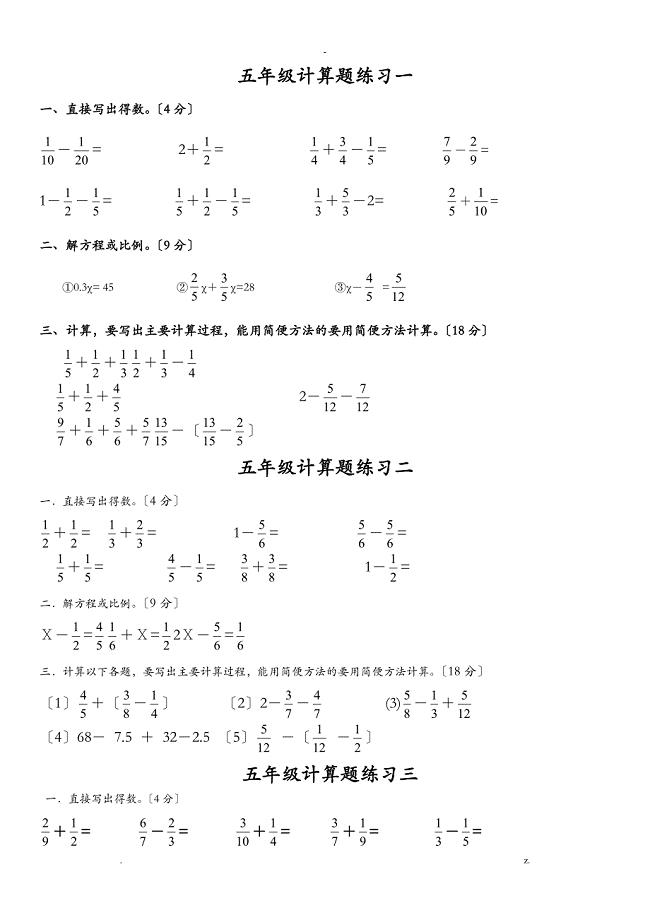
人教版五年级下册数学计算题练习10套
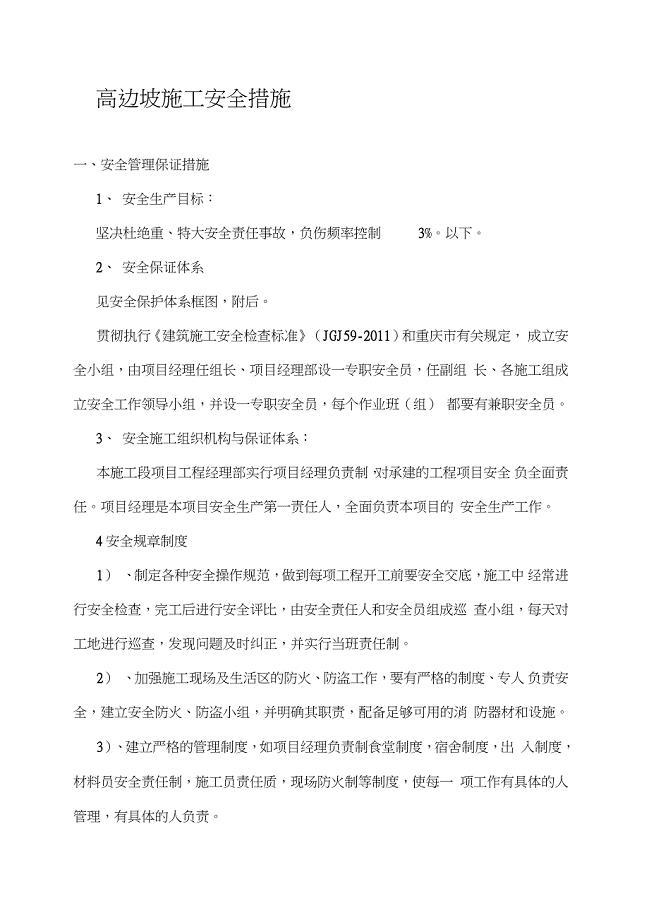
高边坡施工安全措施(完整版)
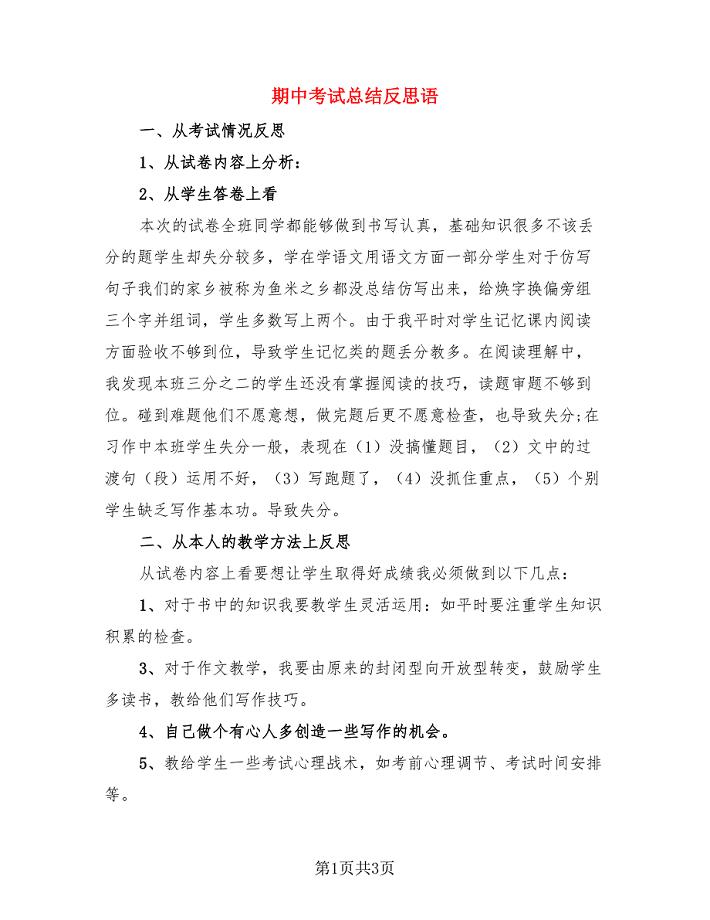
期中考试总结反思语.doc
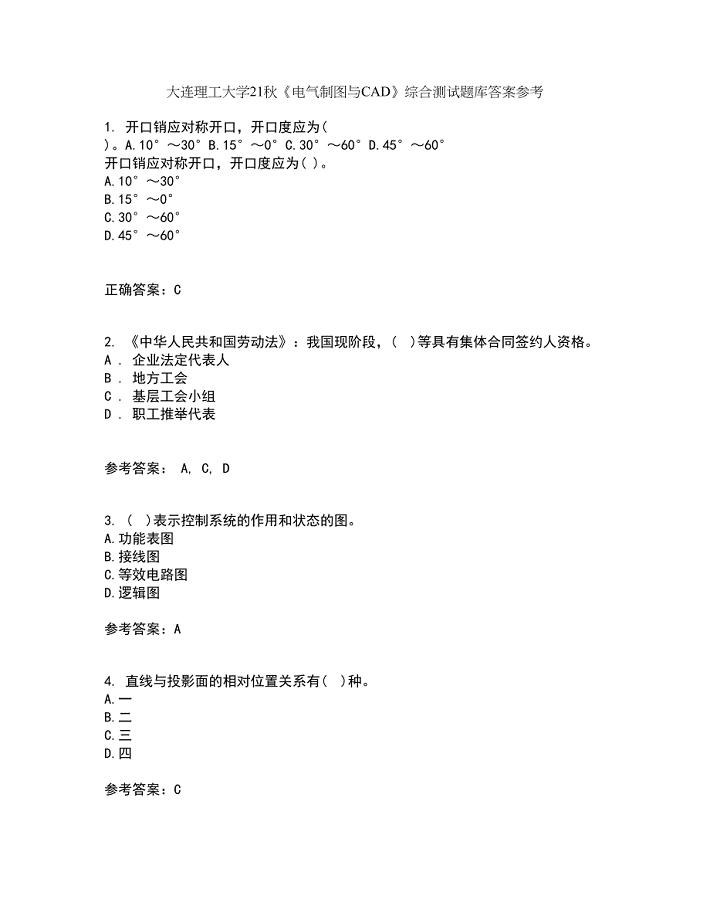
大连理工大学21秋《电气制图与CAD》综合测试题库答案参考93
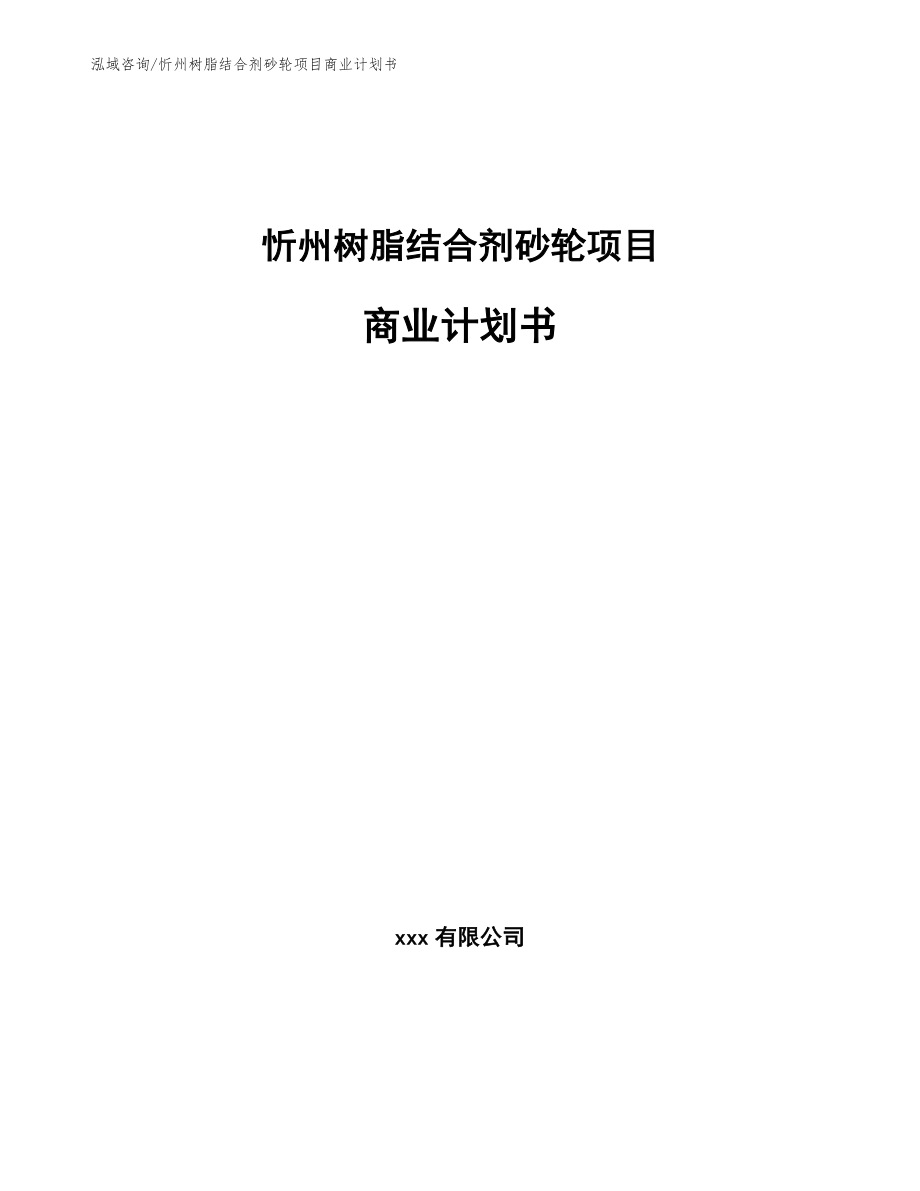
忻州树脂结合剂砂轮项目商业计划书【模板范文】
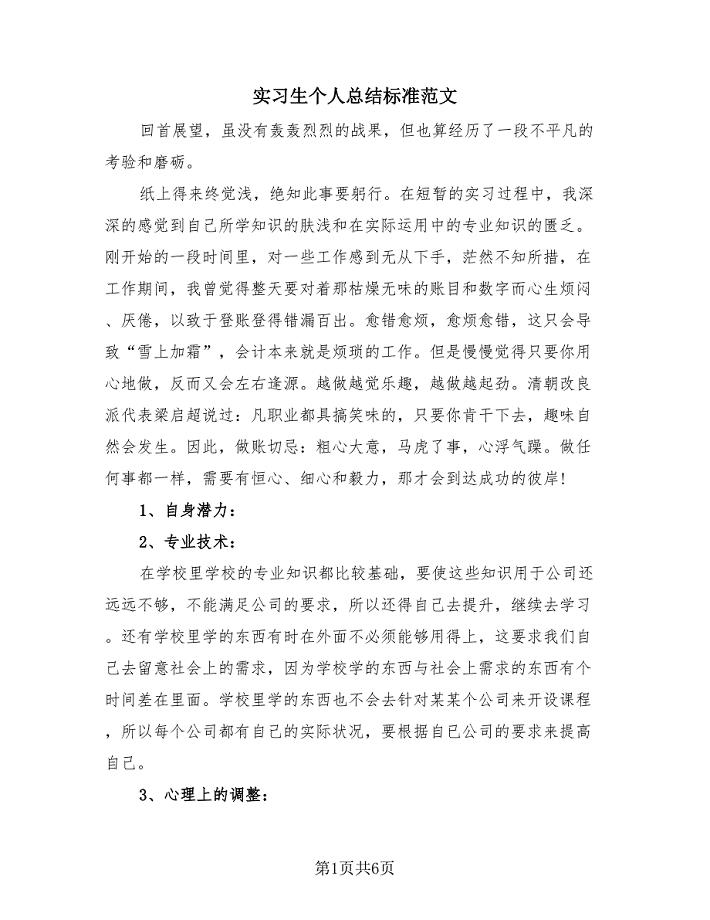
实习生个人总结标准范文(2篇).doc
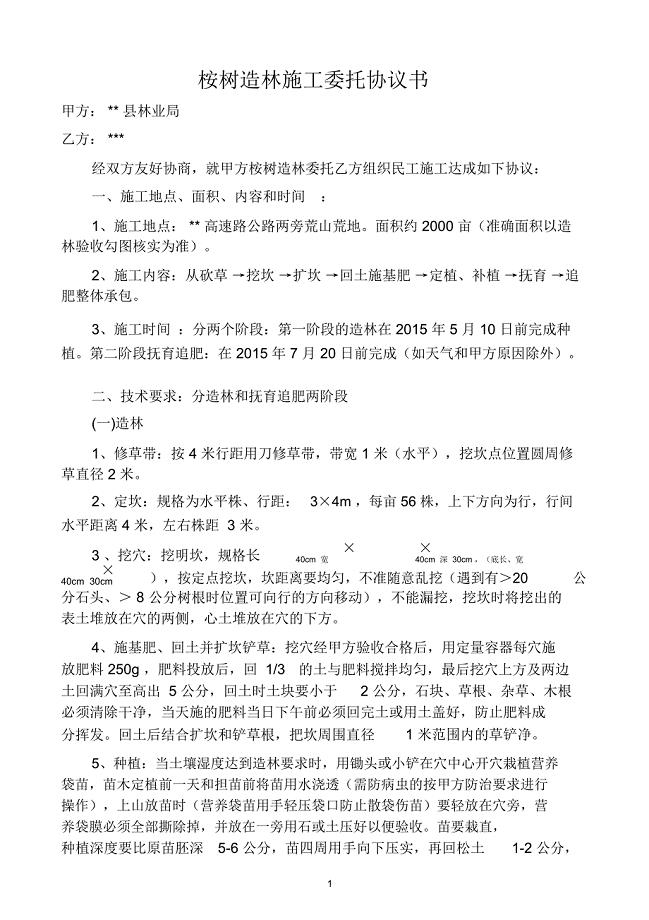
桉树造林施工委托协议书
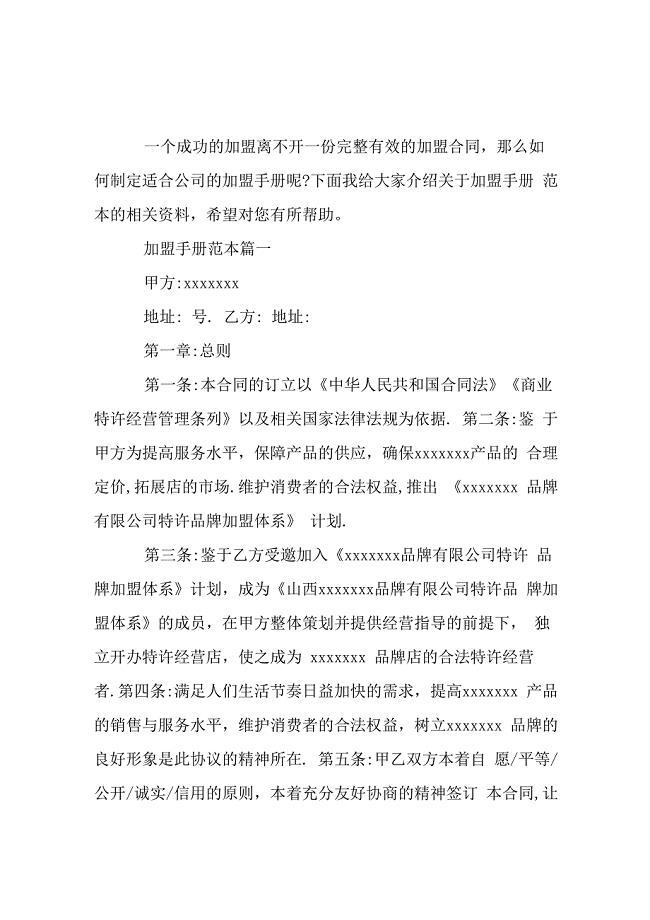
加盟手册范本
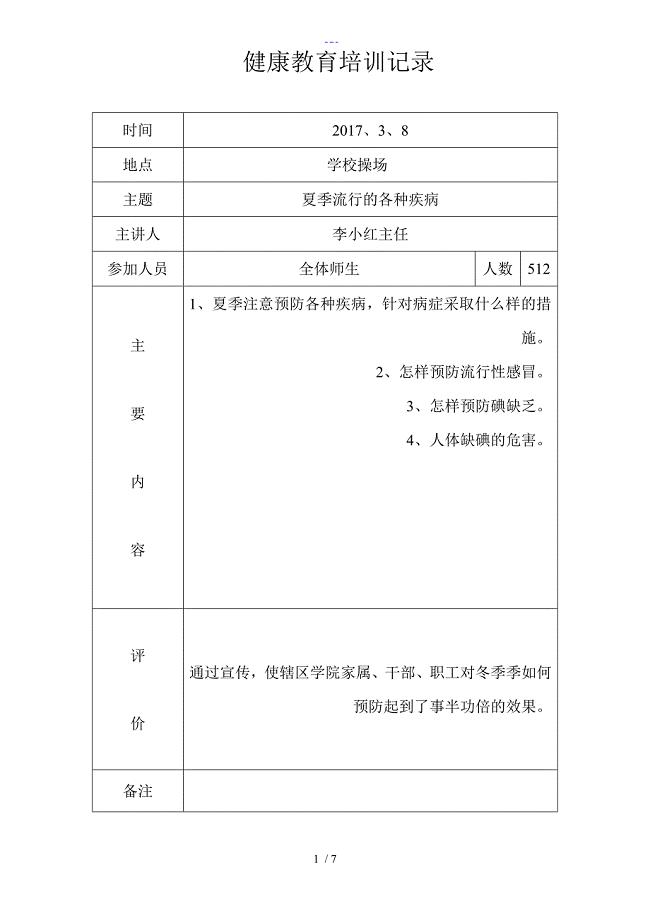
健康教育培训记录1
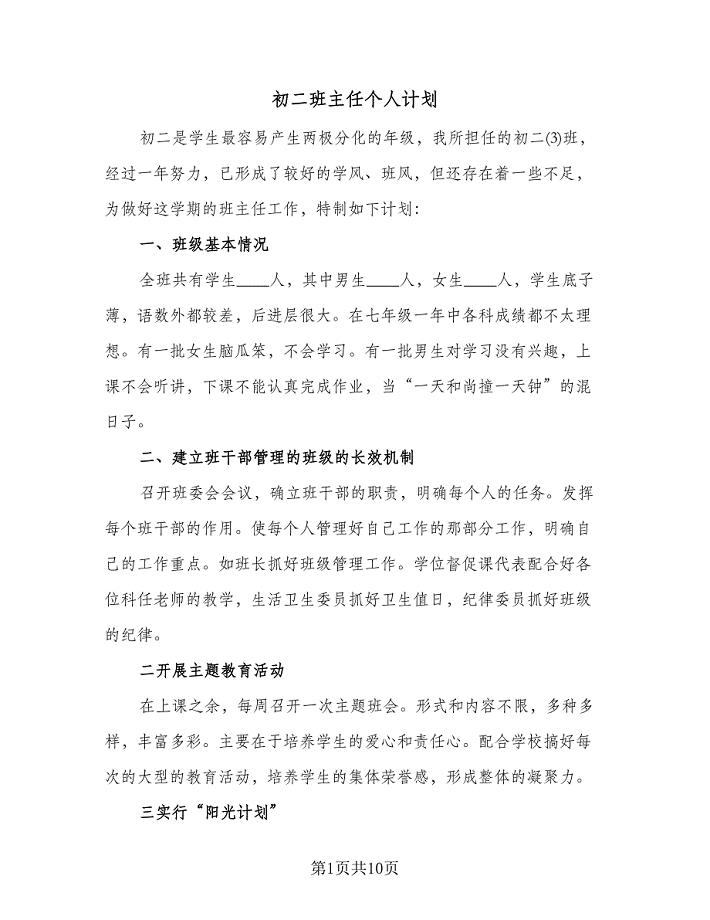
初二班主任个人计划(6篇).doc
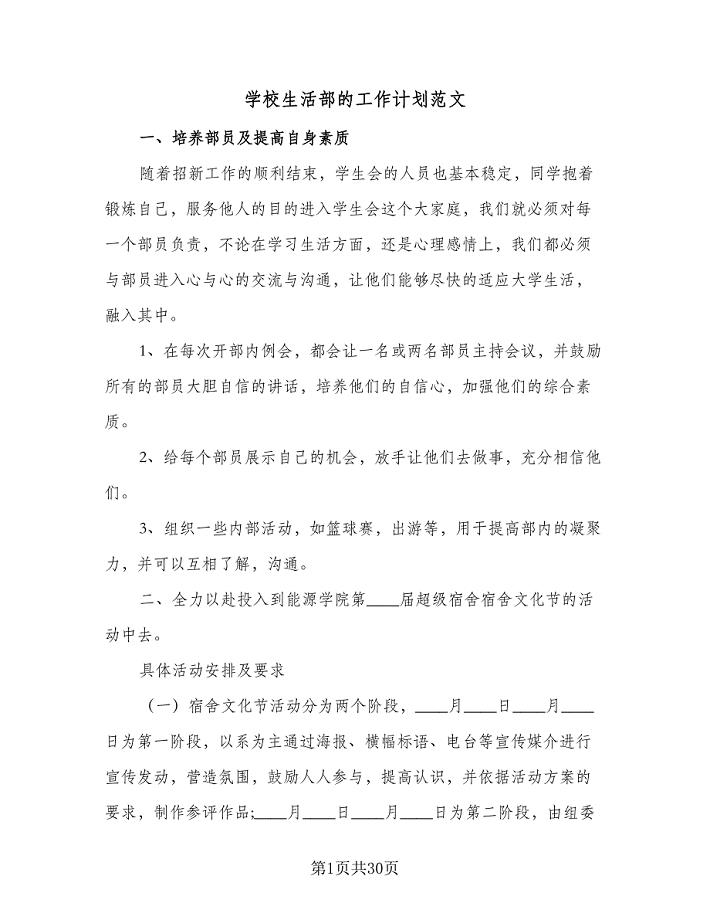
学校生活部的工作计划范文(5篇)
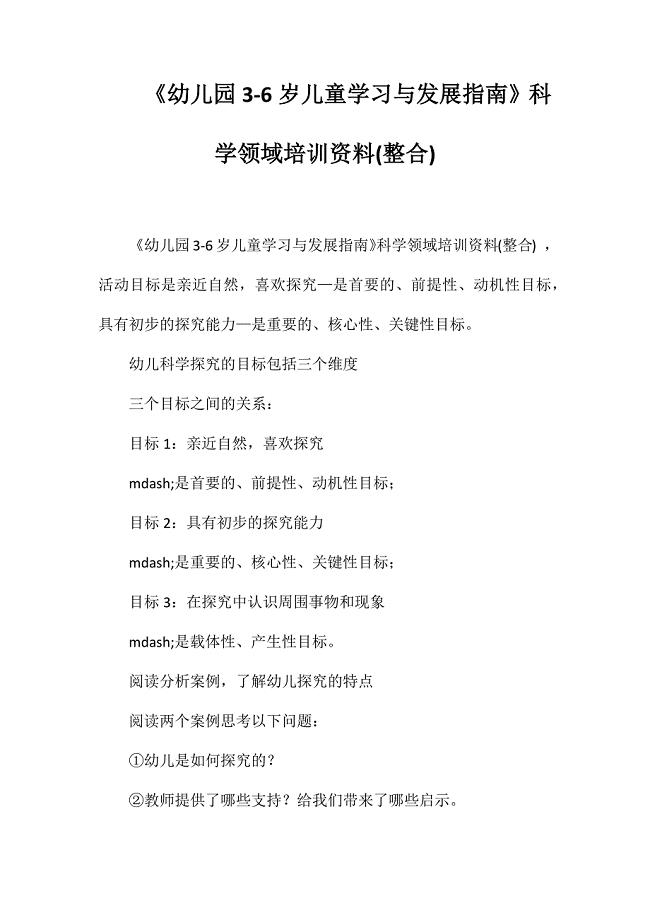
《幼儿园3-6岁儿童学习与发展指南》科学领域培训资料(整合)
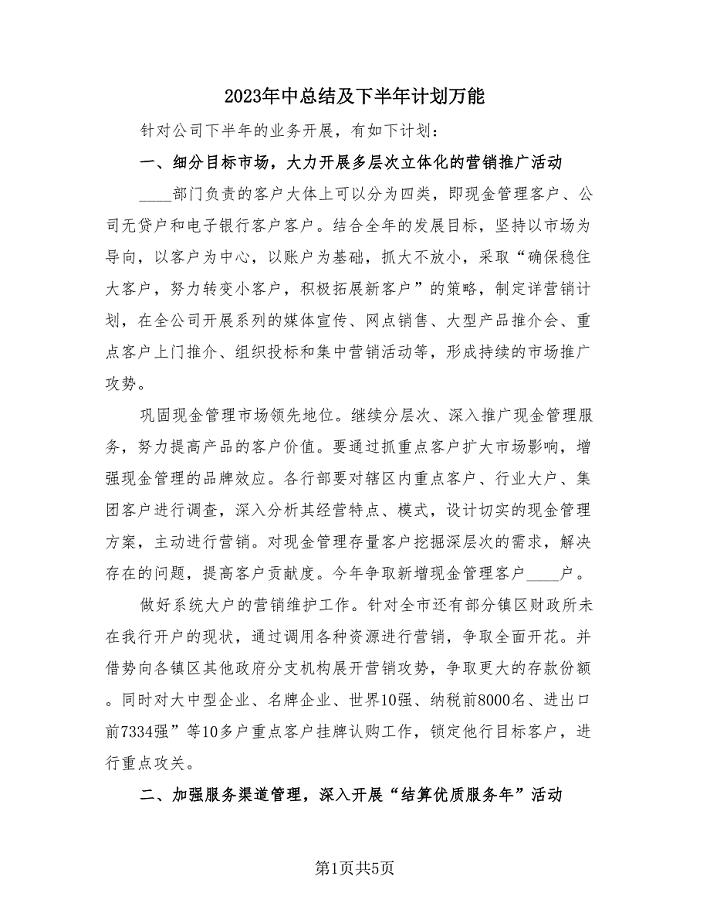
2023年中总结及下半年计划万能(2篇).doc
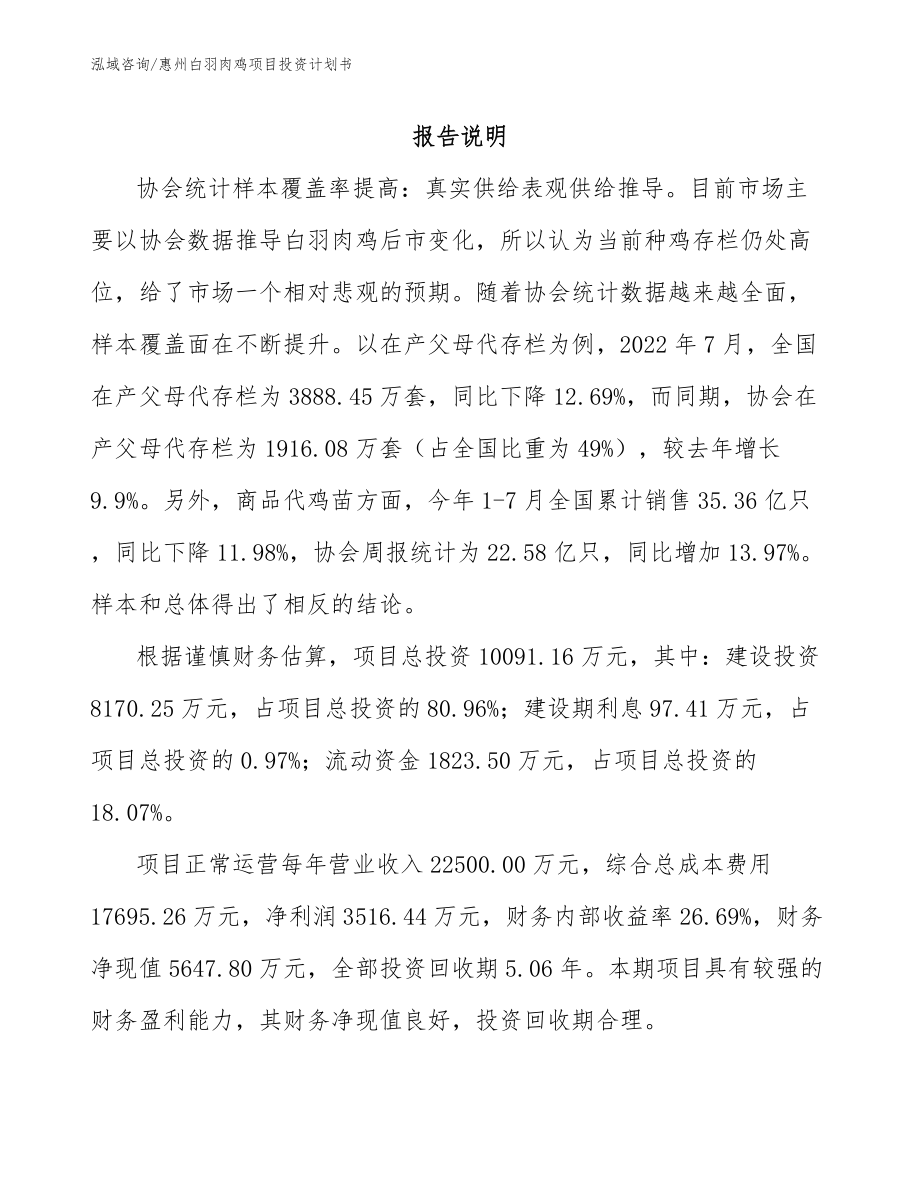
惠州白羽肉鸡项目投资计划书_模板范本
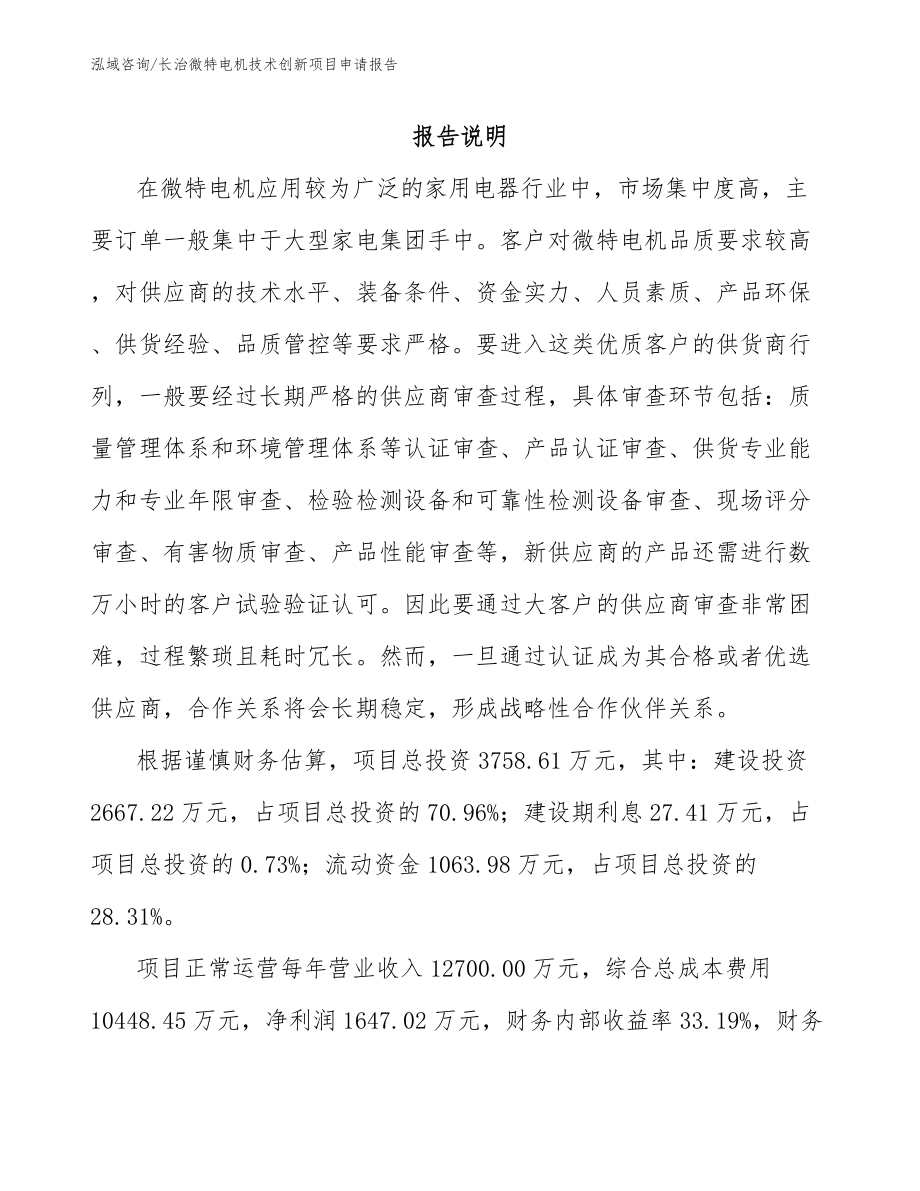
长治微特电机技术创新项目申请报告
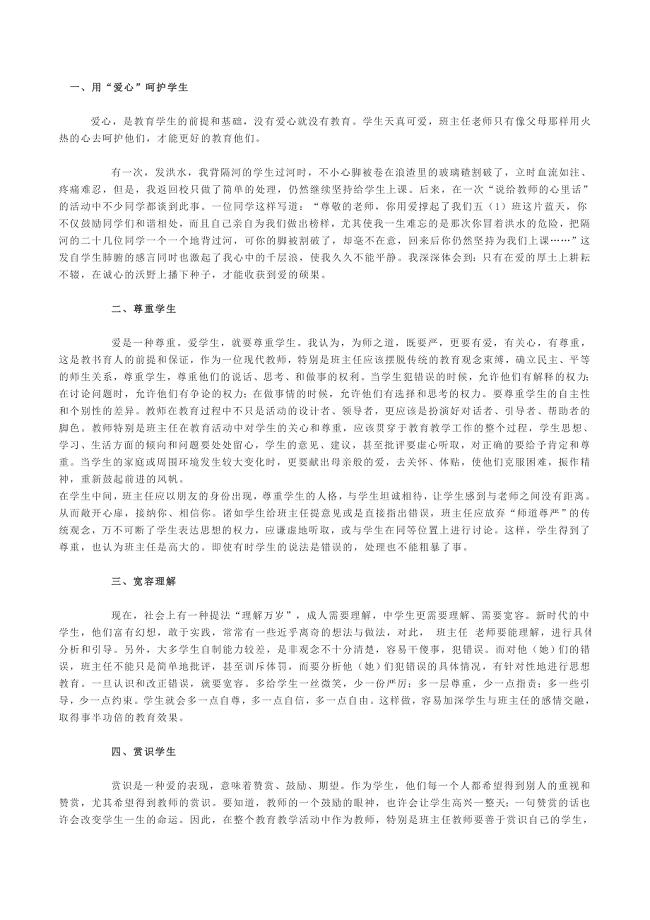
如何管理好班级
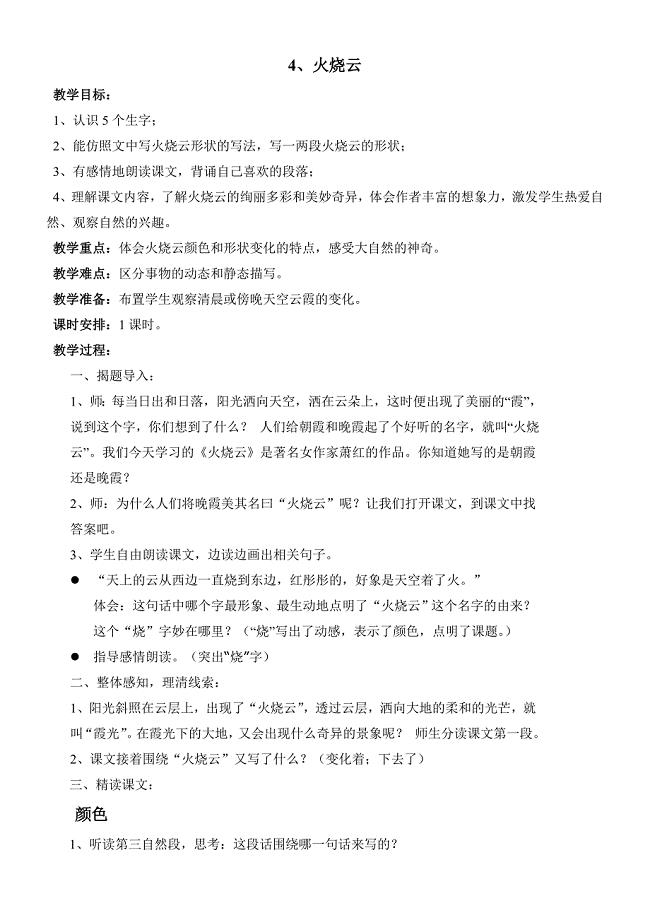
4火烧云 (5)
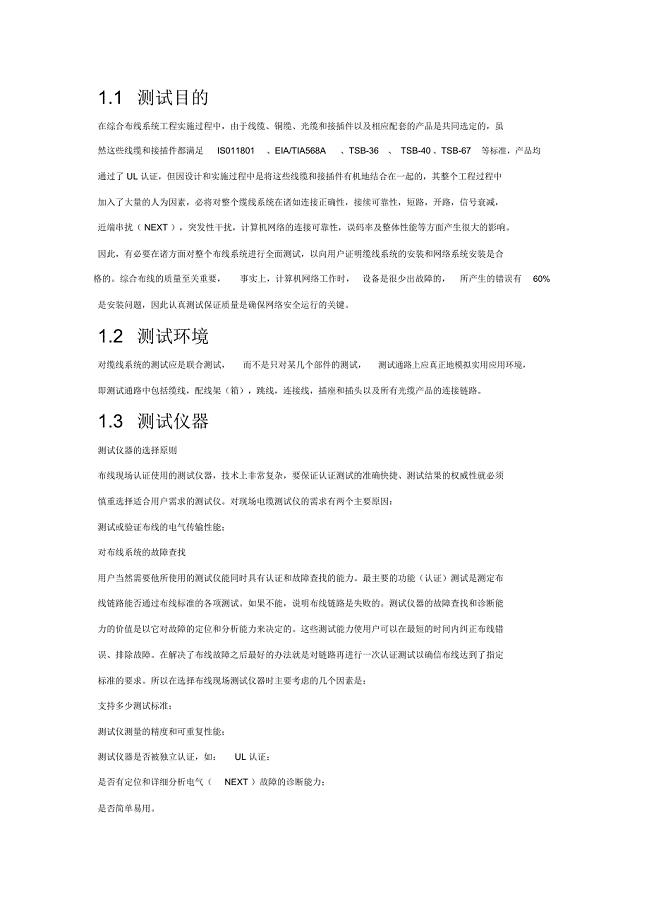
综合布线调试方案
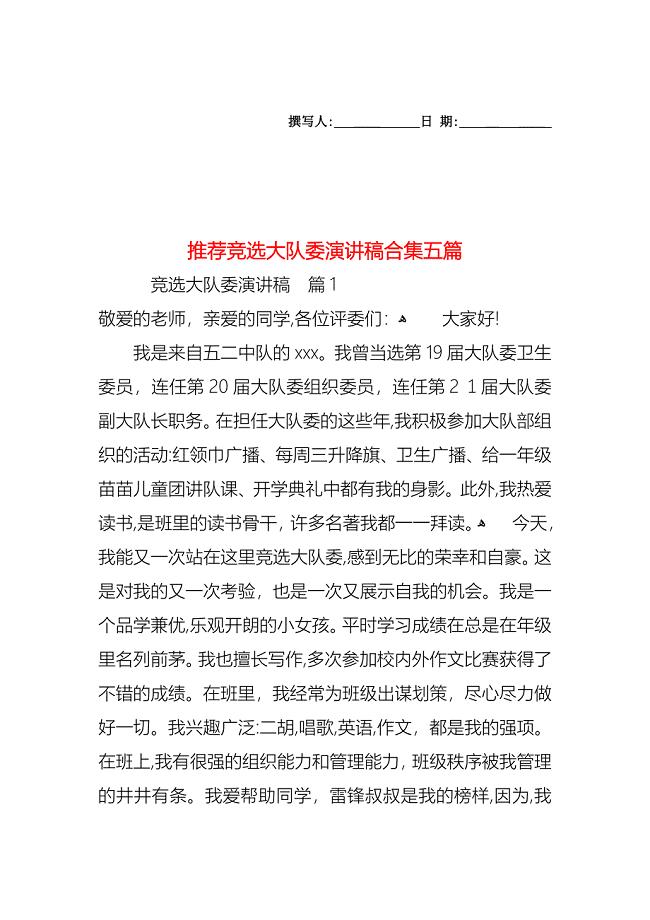
竞选大队委演讲稿合集五篇
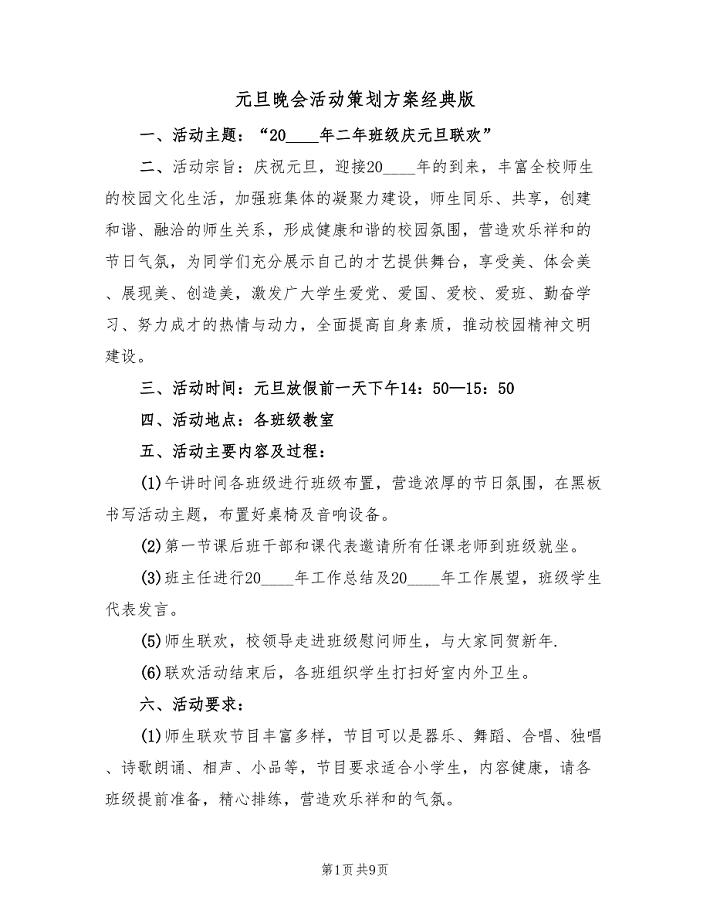
元旦晚会活动策划方案经典版(4篇)
 二婚婚前协议常官方版(2篇).doc
二婚婚前协议常官方版(2篇).doc
2022-11-08 4页
 建筑装饰合同范文(5篇).doc
建筑装饰合同范文(5篇).doc
2023-10-27 34页
 工程审计业务协议书电子版(五篇).doc
工程审计业务协议书电子版(五篇).doc
2022-11-23 15页
 塑钢型材购销合同
塑钢型材购销合同
2022-07-31 8页
 燃料调运管理岗位规范
燃料调运管理岗位规范
2022-07-21 6页
 电机的技术手册
电机的技术手册
2023-04-13 14页
 床垫厂床垫生产项目可行性研究报告申请立项
床垫厂床垫生产项目可行性研究报告申请立项
2022-10-26 76页
 四川广安市重点中学2022-2023学年中考试题猜想化学试卷含解析
四川广安市重点中学2022-2023学年中考试题猜想化学试卷含解析
2022-09-21 13页
 宅基地分家析产协议书官方版(3篇).doc
宅基地分家析产协议书官方版(3篇).doc
2023-08-06 5页
 退伙契约书通用版
退伙契约书通用版
2022-09-13 2页

